虚拟机Vmware使用记录
一直使用的是docker for windows,但是总会出现能打包,能打tag,但是push超时,所以想着弄个虚拟机来实现。
第一步:
安装VMware,安装一个ubantu最新的系统。
第二步:
安装docker
先更新apt-get
sudo apt-get updat
安装证书
sudo apt-get install apt-transport-https ca-certificates
执行请求
curl -sSL https://get.daocloud.io/docker | sh
安装完成后,我不喜欢在VMware里写命令,所以
ifconfig
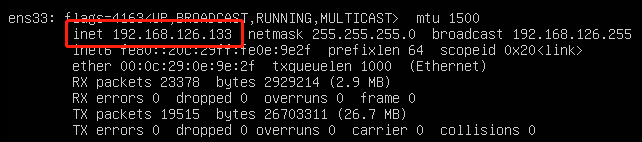
然后使用工具SecureCRT远程连接工具,进行链接操作
由于代码打包在本地,所以需要获取到本地的文件,进行打docker包,所以需要用到VMware Tools。
1、vmware workstation菜单项,选取虚拟机(M) --> 安装VMware Tools
2、mkdir /mnt/cdrom #创建一个文件夹,以挂载cdrom
3、mount /dev/cdrom /mnt/cdrom #你可以先去/dev目录下查看有没有cdrom这个设备,这一步是挂载cdrom到/mnt/cdrom
4、cd /mnt/cdrom
5、cp VMwareTools-10.0.5-3228253.tar.gz /mnt/VMwareTools-10.0.5-3228253.tar.gz #因为在/mnt/cdrom为挂载点。我们连root权限下也不能操作,所以复制出挂载点再操作
6、cd /mnt
7、tar -zxvf VMwareTools-10.0.5-3228253.tar.gz #解压操作不多说
8、cd vmware-tools-distrib #解压之后多出 vmware-tools-distrib这个文件夹,进去
9、./vmware-install.pl #安装
然后就是一直回车就行了。
安装完成后,进入到/mnt中,发现会多一个hgfs文件夹

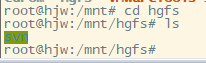
这里这个svn就是在工具里进行配置出来的目录。
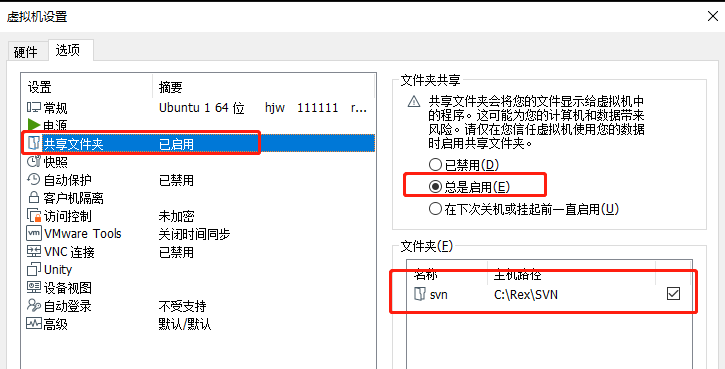



 浙公网安备 33010602011771号
浙公网安备 33010602011771号